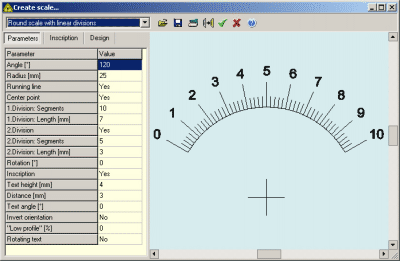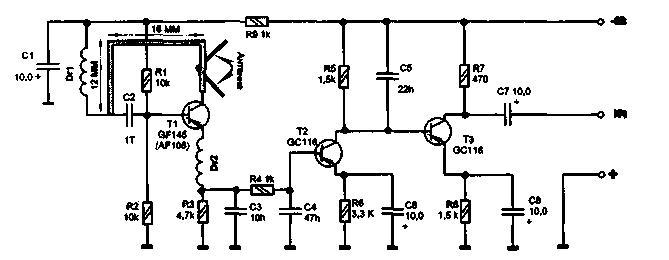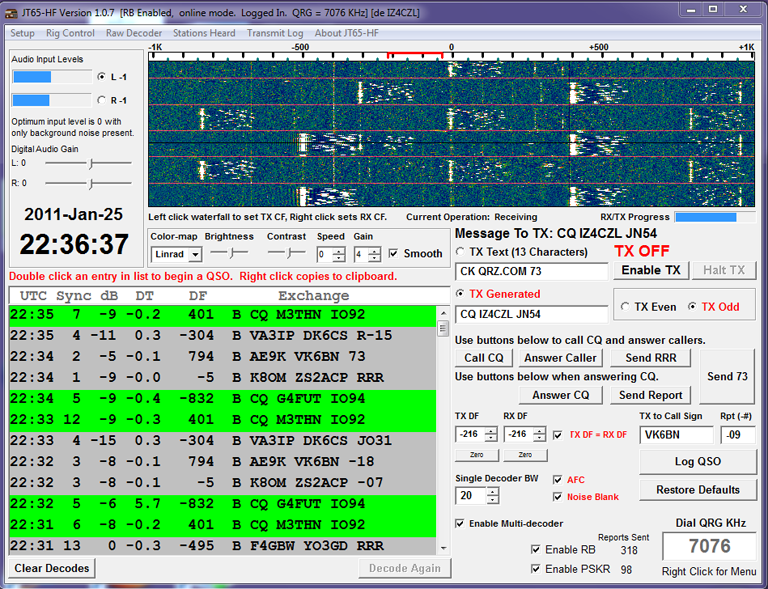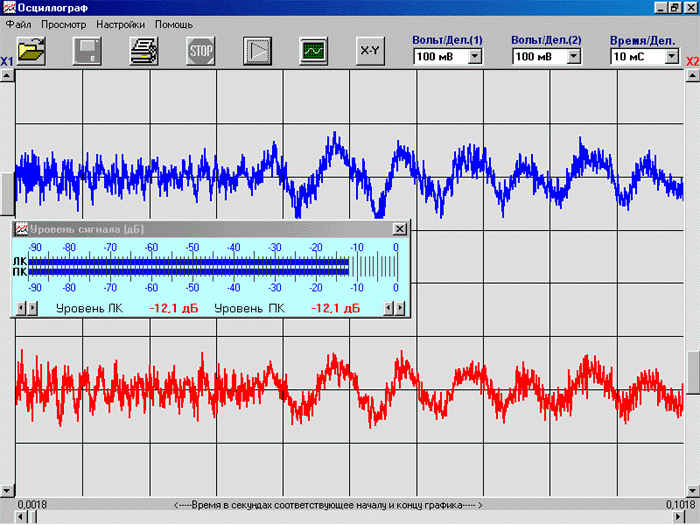HAMLOG
Скачать
Программы
Схемы, статьи
Наш форум
Доска объявлений
Фотоальбомы
Гостевая
Обратная связь
Волгоград
Начинающему
Музей
Лирика Радио
Ham юмор
DX-монитор
OPDX бюллетень
Календарь соревнований
Проверь свою eQSL почту
HAM карты
Карта высот
Найди свой QTH-Loc
Каталог сайтов
FAQ (как добавить материал?)
Правила пользования сервисом
Другие
Всё остальное
| Главная » Статьи » СХЕМЫ » Справочная |
Добавить статью |
|
Как уже упоминалось ранее, Windows XP не поддерживает операционную систему MS-DOS, однако так же, как и в предыдущих версиях Windows, в ней имеется функция эмуляции сеанса MS-DOS, называемая Командной строкой. Командная строка вызывается последовательностью команд Пуск->Все программы->Стандартные->Командная строка (Start->All Programs->Accessories->Command Prompt), рис. Рис. . Командная строка Сеанс эмуляции MS-DOS запускается в отдельной консоли, позволяющей выполнять все команды DOS. Размеры окна Командной строки настраиваются в контекстном меню, которое появляется на экране при щелчке правой кнопкой мыши на значке в левой части панели заголовка данного окна. Чтобы настроить какие-либо параметры окна Командной строки, необходимо щелкнуть на пункте Свойства (Properties) контекстного меню, отображающегося при щелчке мышью на значке в левой части панели заголовка данного окна. На экране появится окно Свойства: «Командная строка» («Command Prompt» Properties). Данное окно содержит четыре вкладки. Раздел Размер курсора (Cursor Size) вкладки Общие (Options) позволяет управлять размером курсора: В разделе Отображение (Display Options) вы можете задать режим запуска консоли эмуляции MS-DOS: В разделе Редактирование (Edit Options) можно задать режим ввода символов с клавиатуры, он будет включаться при открытии окна Командная строка: Во вкладке Шрифт (Font) окна Свойства: «Командная строка» можно настроить шрифт, которым в консоли будут отображаться вводимые с клавиатуры команды и отклики операционной системы. В меню Размер (Size) вы можете указать размер самого окна консоли MS-DOS, а в меню Шрифт (Font) - выбрать гарнитуру шрифта. Пример внешнего вида окна командной консоли после изменения параметров отобразится в поле предварительного просмотра Образец окна (Preview), просмотреть пример вывода команд выбранным шрифтом можно в поле Выбранный шрифт (Selected font). Настроить физический размер окна, его параметры и положение на экране можно во вкладке Расположение (Layout). Раздел Размер буфера экрана (Screen buffer size) служит для настройки размера буфера команд, определяющего количество выполненных командных строк независимо от размера окна: если размер буфера превысит размер окна, появятся полосы прокрутки. Секция Размер окна (Windows size) управляет размерами самого окна, а секция Положение окна (Window position) - его положением на экране при запуске консоли Командная строка. Если вы хотите, чтобы система определяла положение окна Командной строки автоматически, установите флажок напротив пункта Автоматический выбор (Let system position window). Наконец, вкладка Цвета (Colors) определяет цвета, которыми будут отображаться фон и шрифт окна Командной строки. Чтобы изменить стандартную черно-белую палитру окна Командной строки, щелкните на одном из пунктов меню в данном окне и выберите цвет в предложенной палитре. Результат тут же отобразится в нижней части окна в области предварительного просмотра. В этом меню можно изменить цвета следующих элементов окна: Если ни один из предложенных в базовой палитре цветов вам не подходит, можете ввести значения RGB нужного цвета в поля Красный (Red), Зеленый (Green) и Синий (Blue) области Выбранный цвет (Selected color values). Для сохранения настроек и закрытия окна Свойства: «Командная строка» надо нажать на кнопку OK. | |
| Просмотров: 4575 | Теги: | Рейтинг: 3.0/2 |
| Всего комментариев: 0 | |